Su computadora con Windows necesita controladores dedicados para mantener los componentes de hardware funcionando sin problemas. Como tal, siempre es una buena idea hacer una copia de seguridad de los controladores de Windows, ya sea que los necesite o no para arreglar algo con urgencia. Incluso si no termina perdiendo todo, siempre es una buena idea tener los controladores accesibles en caso de que un dispositivo necesite una reinstalación.
Aquí hay algunas formas fáciles de hacer una copia de seguridad de los controladores de dispositivos en Windows 10 con un solo clic, y formas de restaurarlos desde la copia de seguridad. Verificar Cómo actualizar fácilmente los controladores de Windows con Driver Booster 8.
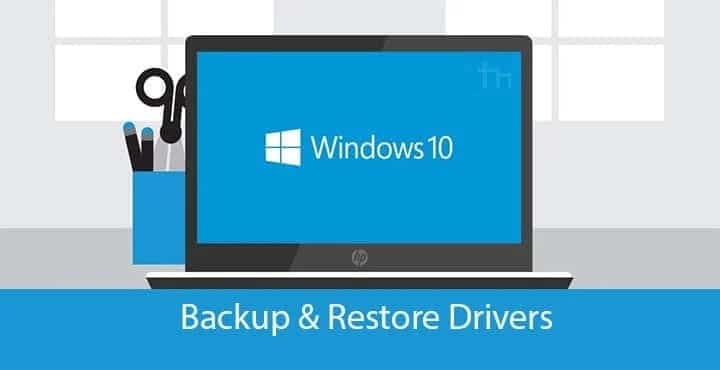
¿Por qué debería hacer una copia de seguridad de los controladores de dispositivos en Windows?
Si Windows 10 no se comporta como se esperaba y sin problemas, es posible que desee realizar una instalación limpia de Windows para borrar todo y volver a la normalidad. Y debido a que todo vuelve a la configuración predeterminada de fábrica, deberá volver a instalar los controladores de dispositivo de Windows 10 para que todo funcione como lo hacía antes.
Es posible que simplemente desee guardar una copia de sus controladores porque ya no tiene los originales, o para poder reparar controladores corruptos en Windows 10 en el futuro. Es posible que ya no exista la página web del fabricante para su modelo de hardware específico. Hay muchas buenas razones para hacer una copia de seguridad de los controladores de su dispositivo. Cualquiera que sea la razón, aquí está cómo hacerlo.
Cómo hacer una copia de seguridad de los controladores en Windows 10
Para comenzar, exploremos cómo hacer una copia de seguridad de sus controladores en Windows 10. Luego, podemos ver algunas formas de recuperarlos.
1. Cómo hacer una copia de seguridad de los controladores de Windows 10 usando el símbolo del sistema
Hacer una copia de seguridad de los controladores de dispositivos de Windows 10 mediante el símbolo del sistema es sencillo. Deberá usar DISM o PnPUtil, ambas herramientas de línea de comandos.
- Comience por crear una carpeta para almacenar las copias de seguridad de sus controladores. que debe estar en una partición de disco diferente a la que está instalado el sistema operativo. (Creamos una carpeta en la unidad D y la renombramos "DriverBackup").
- A continuación, abra el símbolo del sistema con privilegios de administrador. Puede hacer esto haciendo clic con el botón derecho en el menú Inicio y eligiendo Opción Símbolo del sistema (administrador).

Si no ve la opción Símbolo del sistema, haga clic en el menú Inicio y escriba CMD. Haga clic derecho en la aplicación del símbolo del sistema y haga clic en Ejecutar como administrador.
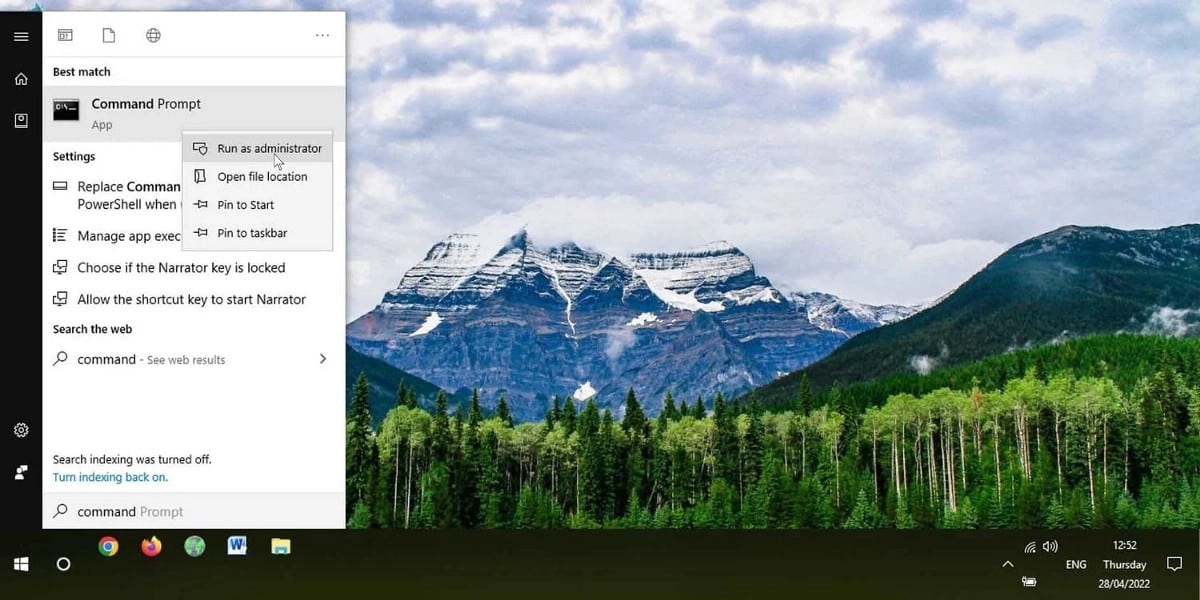
Para comenzar a hacer una copia de seguridad de sus controladores, use cualquiera de las entradas de la línea de comandos que se enumeran a continuación. Cualquiera que sea la opción que elija, asegúrese de reemplazar "D:\DriverBackup" con el lugar de la carpeta que creó para hacer una copia de seguridad de sus controladores de Windows. Además, asegúrese de incluir comillas dobles si utilizó la opción de utilidad DISM. Verificar ¿Cuál es la diferencia entre CHKDSK, SFC y DISM en Windows 10?
El siguiente comando debería funcionar en cualquier versión de Windows 10:
DISM /Online /Export-Driver /Destination:”D:\DriverBackup”
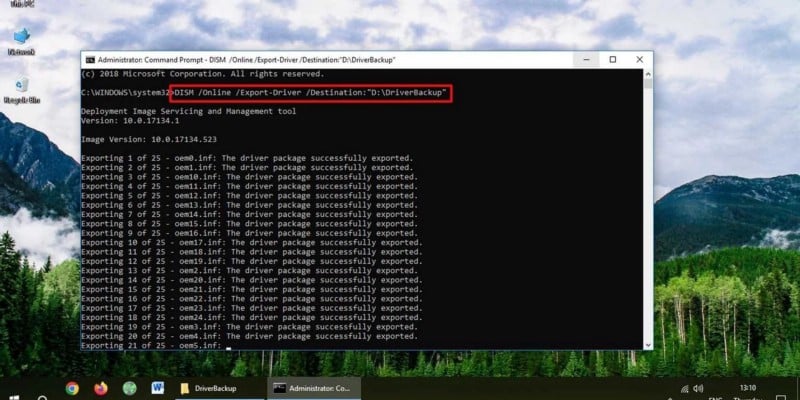
Si su computadora ejecuta al menos Windows 10 versión 1607, puede usar PnPUtil en lugar de la herramienta anterior:
pnputil /export-driver * D:\DriverBackup
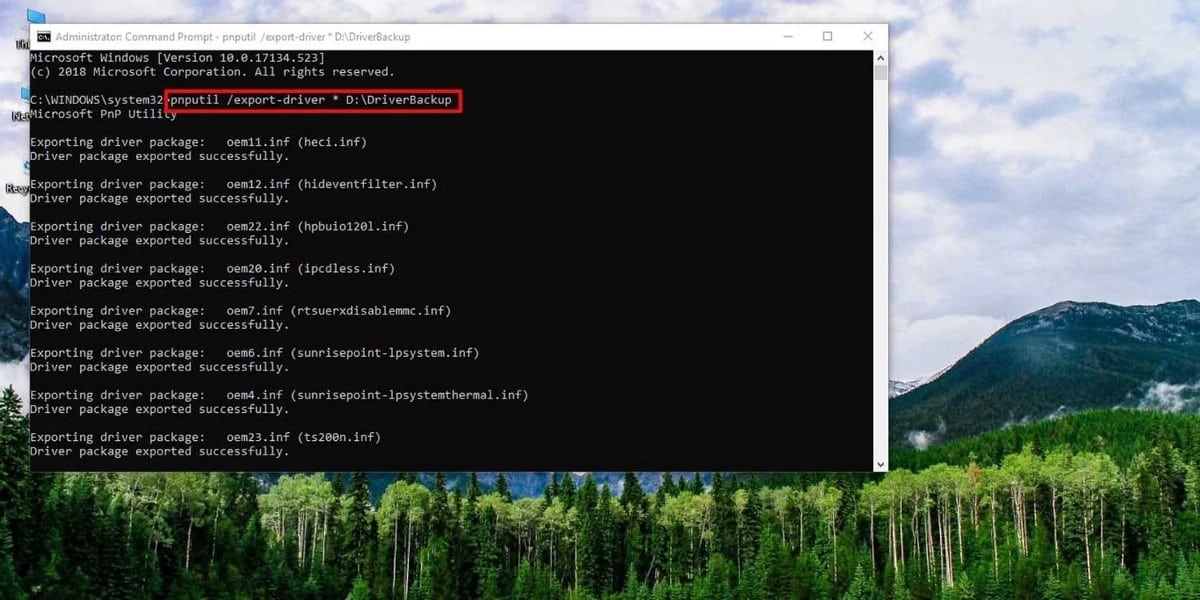
Independientemente del método que utilice, se realizará una copia de seguridad de los controladores de Windows 10 en la carpeta especificada.
2. Cómo hacer una copia de seguridad de los controladores de Windows 10 usando PowerShell
Básicamente, puede lograr lo mismo con Windows PowerShell. Nuevamente, cree una carpeta para hacer una copia de seguridad de los controladores de Windows 10; Luego realice los siguientes pasos.
- Abra PowerShell con privilegios de administrador. Para hacer esto, haga clic con el botón derecho en el menú Inicio y seleccione Opción Windows PowerShell (administrador).
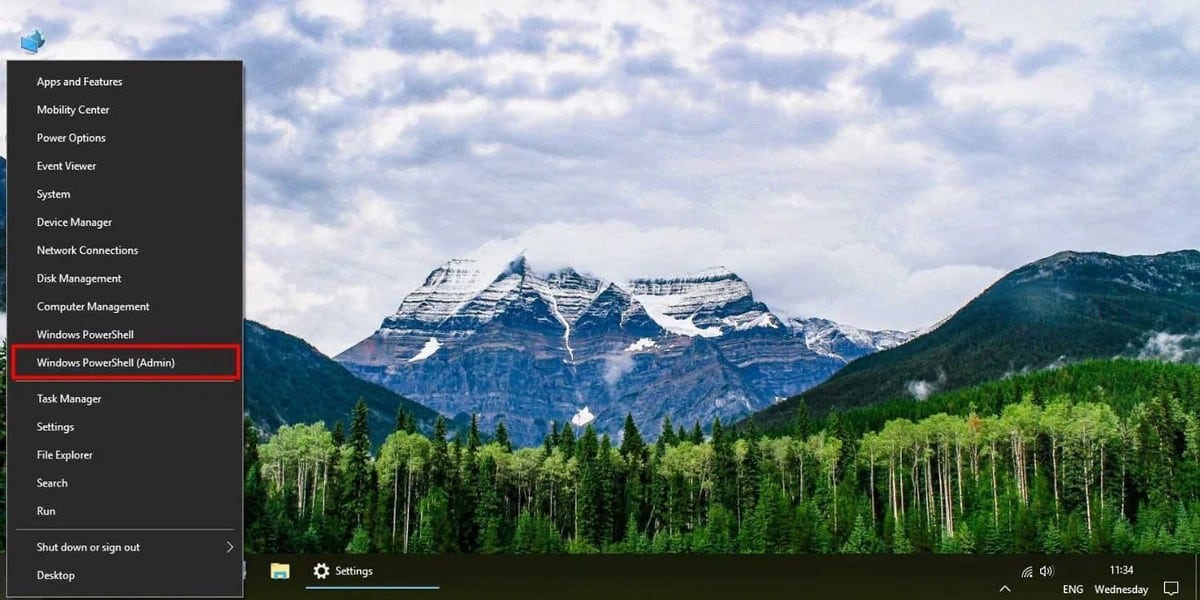
Si no ve una opción de PowerShell y ve Símbolo del sistema en su lugar, haga clic con el botón derecho en la barra de tareas y seleccione Configuración de la barra de tareas. Desplácese hacia abajo hasta una opción Reemplace el símbolo del sistema con Windows PowerShell en la lista Y asegúrese de que la opción esté habilitada.

- Ingrese la siguiente línea en PowerShell, reemplazando "D: \ DriverBackup" con la ubicación de la copia de seguridad de su controlador.
Export-WindowsDriver -Online -Destination D:\DriverBackup
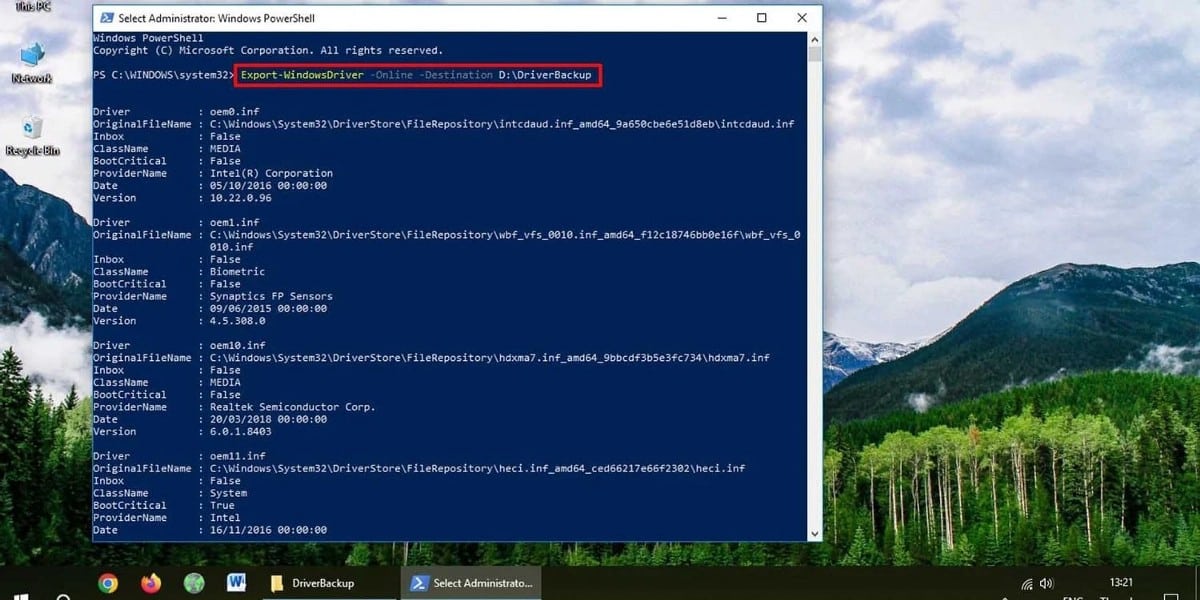
Se realizará una copia de seguridad de los controladores de Windows 10 en la carpeta que especificó en el comando de PowerShell. Verificar Cómo encontrar y reemplazar controladores antiguos de Windows.
Cómo restaurar una copia de seguridad del controlador en Windows 10
Ahora que su copia de seguridad está lista, así es cómo restaurarla cuando ocurre un desastre inesperado.
1. Cómo restaurar controladores específicos en Windows 10 a través del Administrador de dispositivos
A través del Administrador de dispositivos, puede instalar los controladores específicos que desee. Así es cómo:
- Abra el Administrador de dispositivos: haga clic con el botón derecho en el menú Inicio y seleccione Administrador de dispositivos.
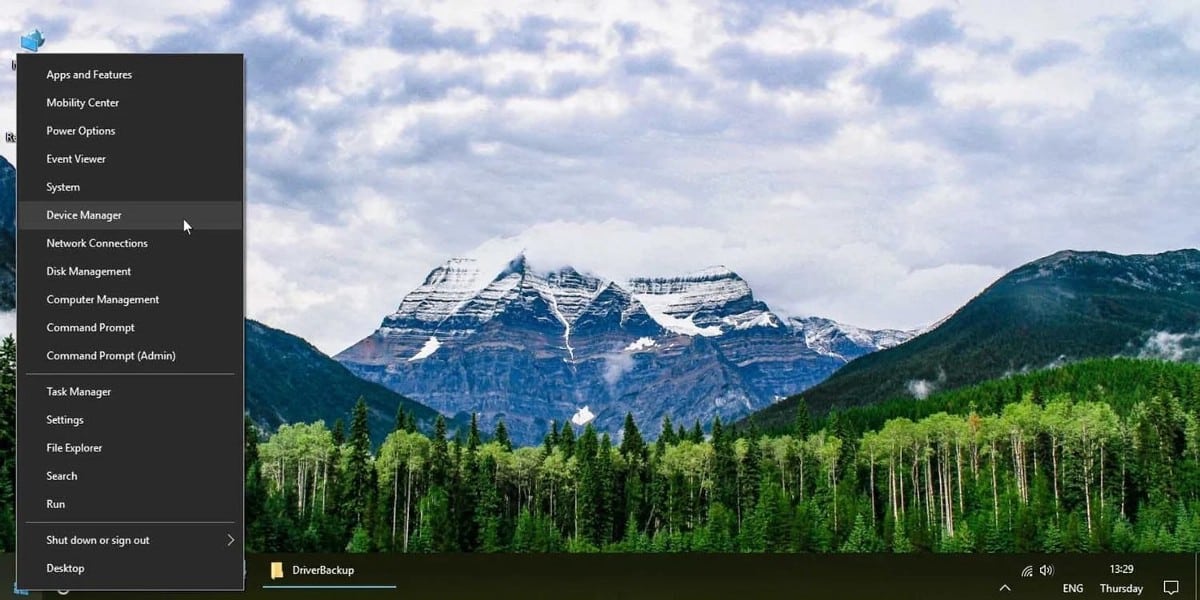
- Haga clic derecho en el dispositivo cuyo controlador desea restaurar y haga clic en Opción Actualización del controlador.
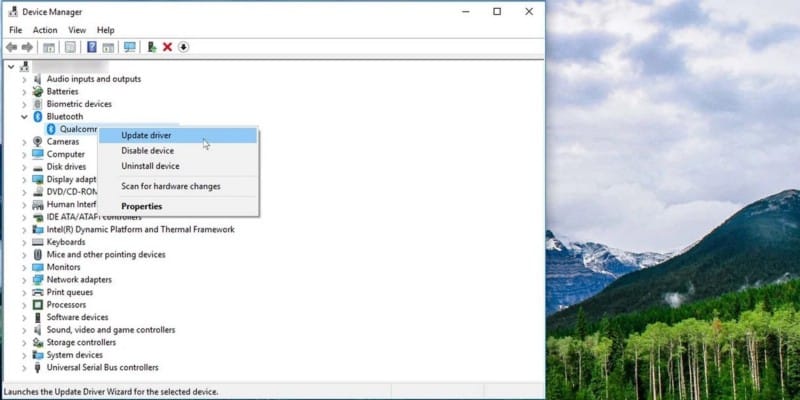
- Seleccione una opción Buscar en mi computadora el software del controlador.
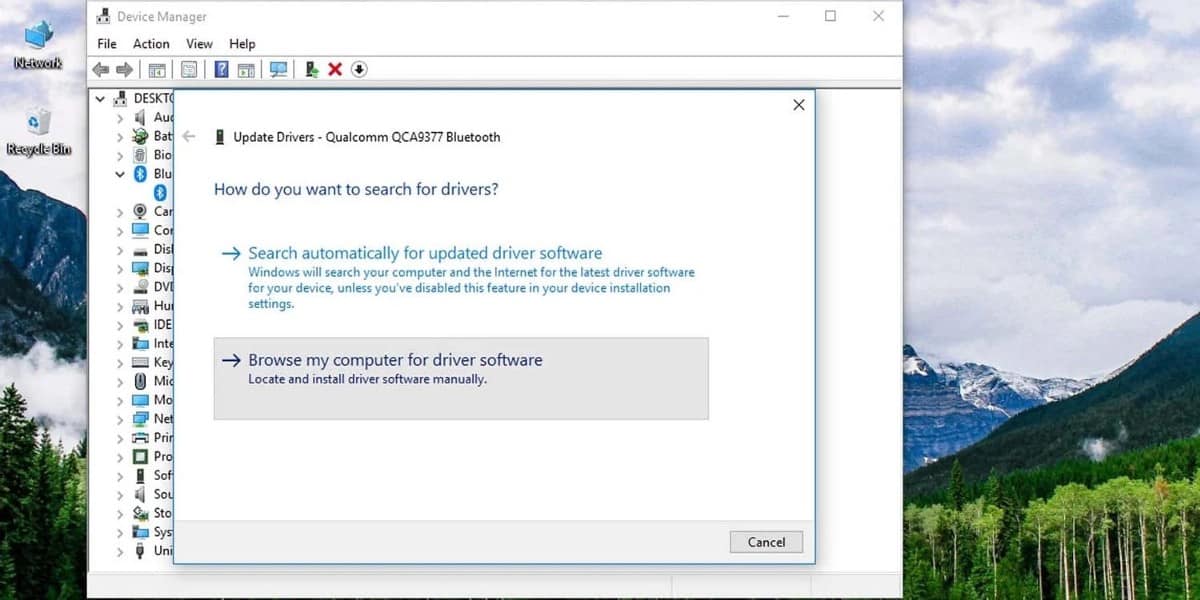
- Vaya a la carpeta donde realizó la copia de seguridad de los controladores de Windows 10. Asegúrese de que la opción Incluir subcarpetas esté marcada y haga clic en Próximo.
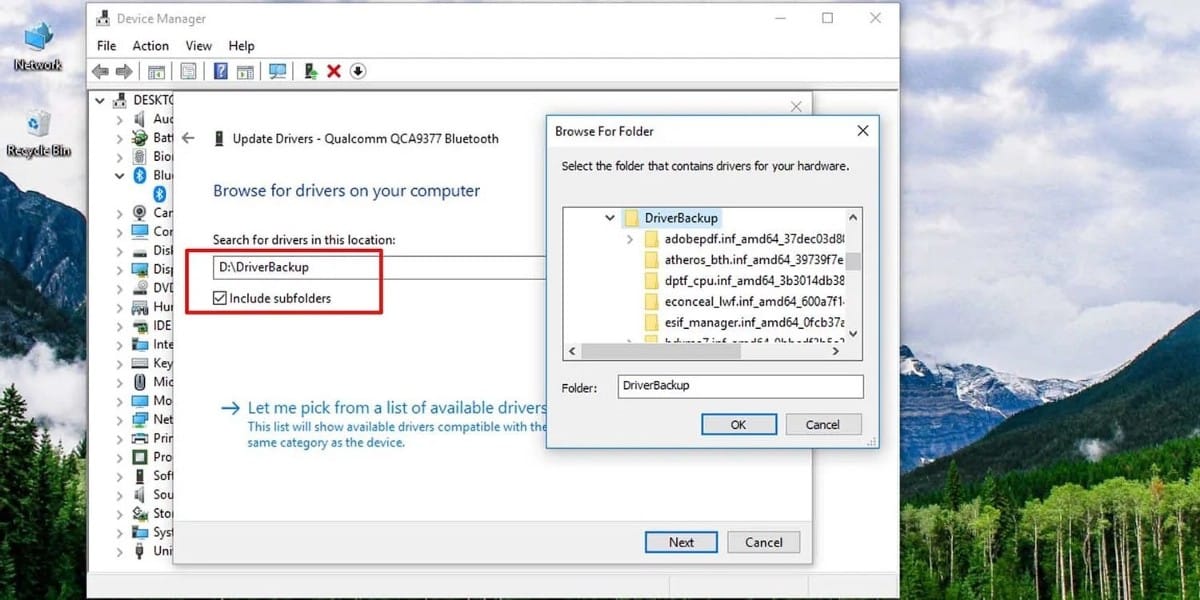
El Administrador de dispositivos buscará en la carpeta las versiones más recientes del controlador para el dispositivo seleccionado e instalará cualquiera que esté disponible.
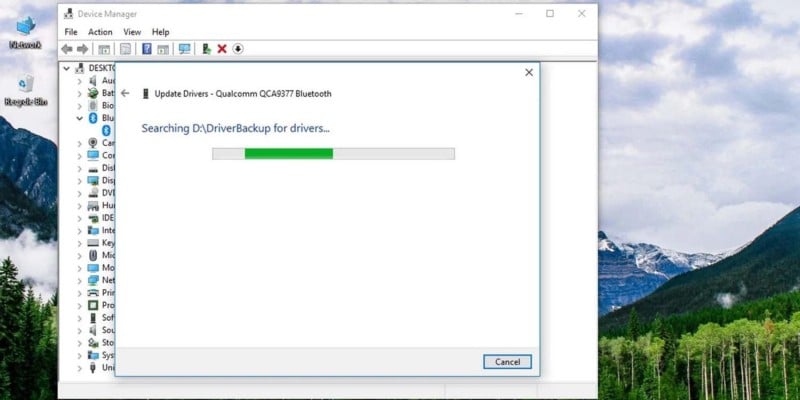
2. Cómo restaurar todos los controladores de Windows 10 usando el símbolo del sistema
El símbolo del sistema es una forma poderosa de restaurar todos los controladores de dispositivos de Windows 10 a la vez. Aquí está cómo hacerlo:
- Abra un símbolo del sistema con privilegios de administrador.
- Utilice la siguiente entrada de línea de comando. Reemplace "D:/DriverBackup" con el lugar donde almacenó la copia de seguridad de los controladores de Windows 10.
pnputil /add-driver D:\DriverBackup\*.inf /subdirs /install
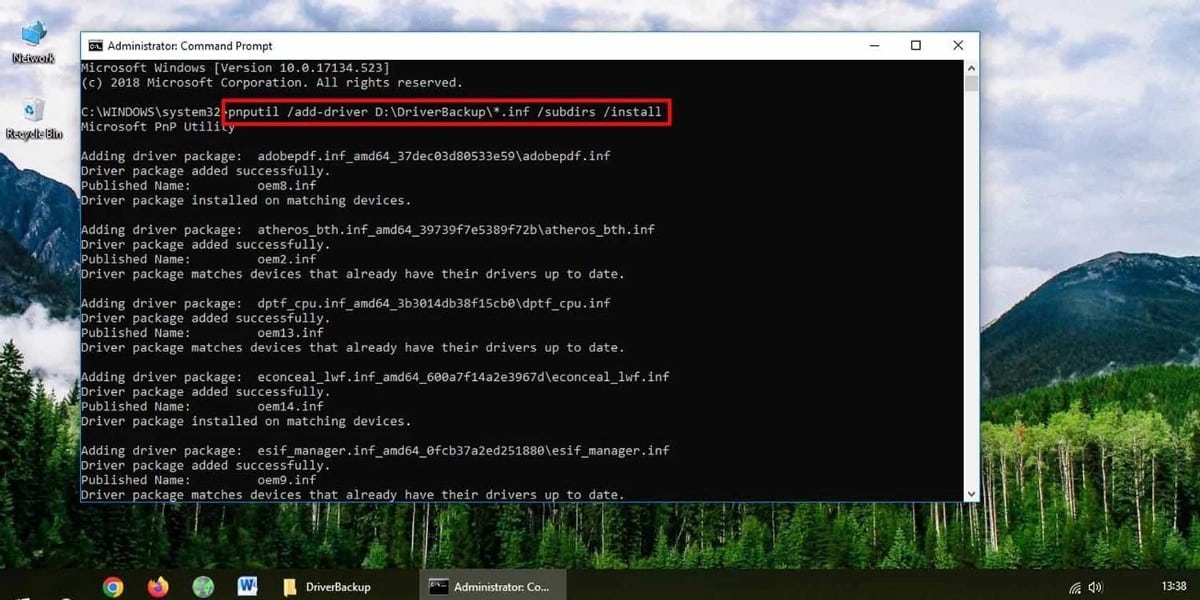
Es posible que deba reiniciar su computadora para que los cambios surtan efecto.
Hacer una copia de seguridad de los controladores es fácil usando la línea de comandos de Windows
Windows 10 proporciona herramientas potentes para realizar copias de seguridad rápidas y sencillas de los controladores de su dispositivo. Todo lo que tiene que hacer es usar un simple comando de línea de comando. Una vez realizada la copia de seguridad, puede mover los controladores a cualquier lugar que desee, incluso a una unidad externa para su custodia. Restaurar los controladores de Windows 10 es tan fácil como hacer una copia de seguridad de ellos. Ahora puedes ver Las mejores formas de ejecutar programas y aplicaciones sospechosas de forma segura en Windows Para evitar problemas no calculados.







